Преглед садржаја
Постоји неколико начина да уклоните годину из датума у Екцел-у. Функције као што су ТЕКСТ ; понудите формат за унос, МЕСЕЦ и ДАН ; извући месец и дан из датума. Опште функције Формат датума , Прилагођени формат датума, и Текст у колони такође уклањају годину из датума у Екцел-у. У овом чланку користимо те горе наведене функције и функције да бисмо уклонили годину из датума у Екцел-у.
Рецимо да имамо податке о продаји Датум производа у години. Сада желимо податке који садрже само месец и дан уклањајући годину.
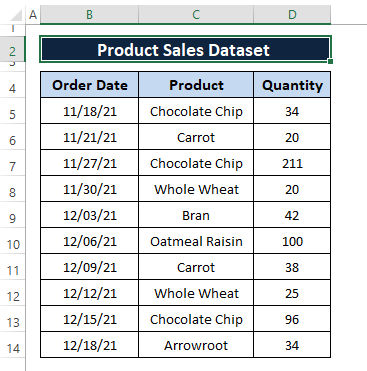
Преузми Екцел радну свеску
Начини за уклањање године из датума.клск
5 једноставних начина за уклањање године из датума у Екцел-у
Метода 1: Коришћење функције ТЕКСТ за Уклони годину из датума
Функција ТЕКСТ претвара бројеве у текстуалне низове у датом формату. Пошто желимо да уклонимо део године из датума, можемо користити функцију ТЕКСТ да прикажемо датуме без године. Синтакса функције ТЕКСТ је
Text(value, format_text) Аргументи,
вредност; нумеричка вредност се конвертује у текст.
Формат_тект; жељени формат за приказ текста.
1. корак: Налепите следећу формулу у било коју суседну ћелију (тј. Е5 ).
=TEXT(B5,"mm/dd") У формули,
Б5 ; вредност.
“мм/дд”; тхе формат_тект .

Корак 2: Притисните ЕНТЕР и превуците Филл Хандле да бисте приказали само вредности месеца и дана у другим ћелијама.

Са горњег снимка екрана, можемо видети само вредности месеца и дана у нова колона. Можете да унесете било који формат у аргумент формат_тект да бисте приказали датуме.
Метод 2: Коришћење функције МОНТХ и ДАИ за уклањање године из датума у Екцел-у
Екцелове функције МОНТХ и ДАИ издвајају вредности месеца и дана из датог датума. Пошто имамо датуме, можемо да дохватимо бројеве месеца и дана из датума помоћу функција МОНТХ и ДАИ . Након тога спојите вредности месеца и дана са функцијом ЦОНЦАТЕНАТЕ или Амперсанд . Синтакса функција МОНТХ и ДАИ је
MONTH (serial_number) DAY (date)
Аргументи у синтакси су,
серијски_број ; било који важећи датум.
датум ; било који важећи датум.
1. корак: Унесите формулу испод у било коју празну ћелију (тј. Е5 ).
=CONCATENATE(MONTH(B5),"-",DAY(B5)) Формула прво преузима вредност месеца и дана од важећег датума (тј. Б5 ). Затим спаја вредности месеца и дана помоћу граничника (тј. – ).
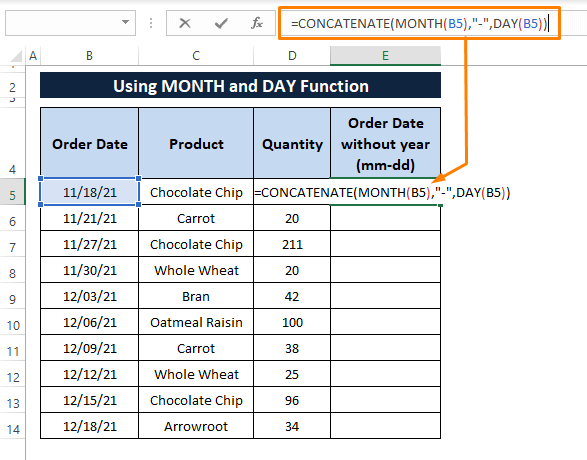
Корак 2: Притисните ЕНТЕР а затим превуците ручицу за попуњавање да бисте приказали датуме без дела године као што је приказано на слицииспод.

Можете да користите било који граничник да бисте одвојили вредности месеца и дана.
Метод 3: Коришћење формата датума за уклањање године из датума у програму Екцел
Екцел нуди више типова Категорија датума у дијалогу Формат ћелија . Можемо изабрати више Типова датума као наше податке. Да бисмо уклонили део године из датума, можемо да користимо један од понуђених формата типа датума.
Корак 1: Изаберите опсег датума из којих желите да уклоните годину. Затим идите на картицу Почетна &гт; Кликните на икону Подешавање фонта (приказано на слици испод). Доноси дијалог Формат Целлс .
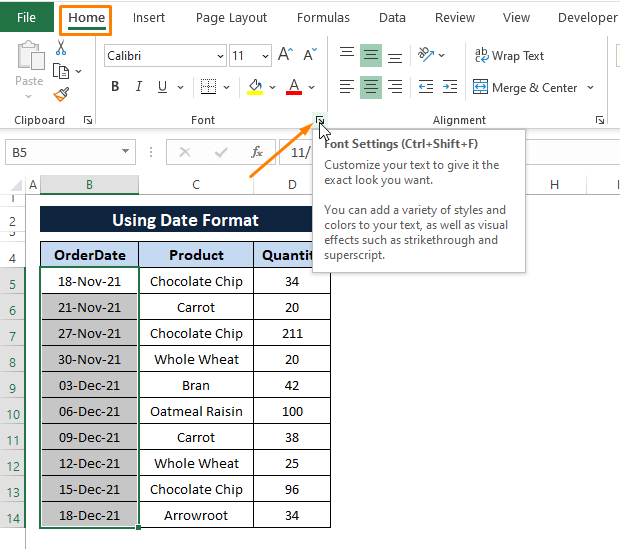
Корак 2: У оквиру за дијалог Формат Целлс ; У одељку Број ,
Изаберите Датум као Категорију.
Изаберите датум Тип као дан-месец или месец-дан (тј. 14-мар или 3/14).
Кликните на ОК .

Постоје алтернативни начини да прикажете оквир за дијалог Формат ћелије као што је а) Пречице на тастатури (ЦТРЛ+1) и б) Одељак са бројевима.
а) Пречице на тастатури (ЦТРЛ+1)
➤ После бирајући опсег притисните ЦТРЛ+1 у потпуности да бисте отворили оквир за дијалог Формат Целлс .

б) Одељак са бројевима
➤ Поново, након што изаберете опсег, идите на картицу Почетна &гт; Број одељак &гт; Изаберите Више формата бројева да бисте довели Формат Целлс дијалог.
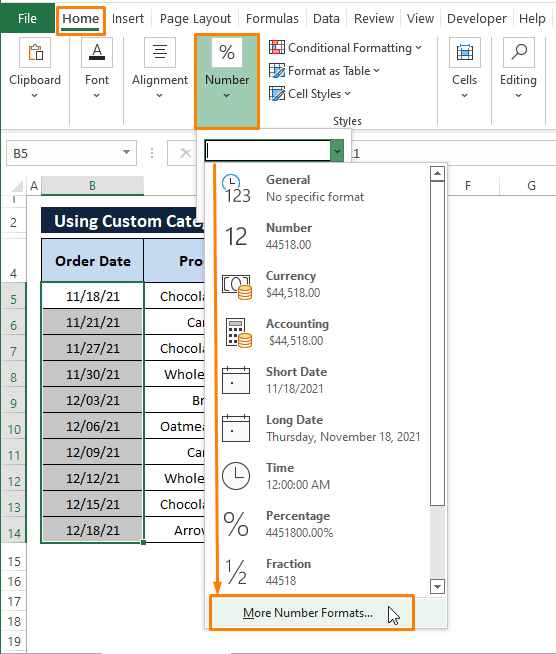
➤ Појављује се оквир за дијалог Формат Целлс .

У дијалошком оквиру Форматирај ћелије , клик на ОК доводи до уклањања свих делова године из датума у ћелијама као што је приказано на следећој слици.

Слична читања
- Како уклонити #ДИВ/0! Грешка у Екцел-у (5 метода)
- Уклоните недостатке у Екцел-у (3 начина)
- Како уклонити цртице из ССН-а у Екцел-у (4 брза Методе)
- Уклоните проценат у Екцел-у (5 брзих начина)
- Како уклонити метаподатке из Екцел датотеке (3 методе)
Метода 4: Коришћење прилагођене категорије у формату ћелија
Од раније методе (тј. Метода 3 ), знамо да Екцел нуди више типова датума и користимо један од њих да уклонимо годину из датума. Међутим, постоји још једна опција у одељку Категорија под називом Прилагођено у оквиру за дијалог Формат ћелије .
1. корак: Пратите било који од начина описаних у Корак 2 од Метода 3 да би се појавио оквир за дијалог Формат Целлс .
Укуцајте обојени текст у одељку Тип дијалога Формат ћелије да бисте приказали датуме у формату без године- мм/дд;@
Можете да користите било који месец -даи формат за приказ исхода.
Затим кликните на ОК .
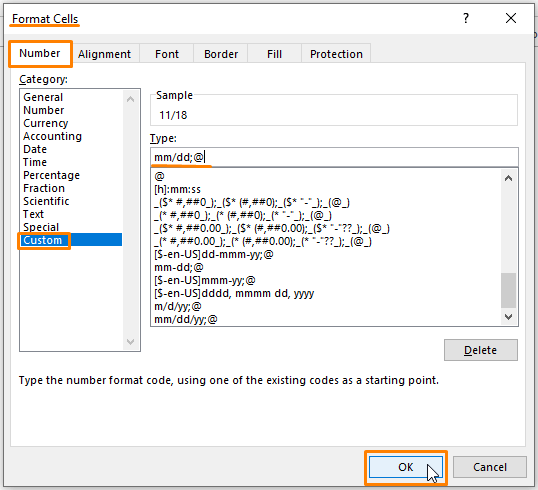
Извршавање 1. корака враћа резултујуће вредности сличнеслика испод.
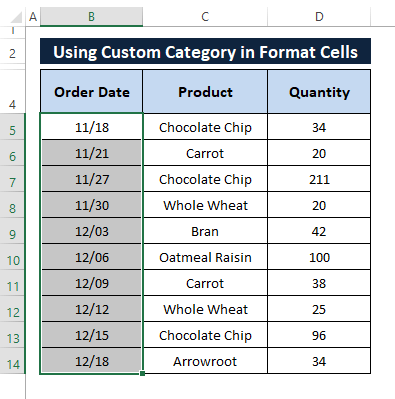
Метод 5: Коришћење функције текста у колони за одвајање делова месеца и дана
Екцел-ов Текст за Функција Цолумн раздваја делове уноса граничницима. Имамо датуме одвојене косом цртом ( / ) у скупу података. Можемо да наредимо Екцел-у помоћу функције Тект то Цолумн да раздвоји делове датума косом цртом ( / ) и прикаже их у засебним колонама.
Корак 1: Пре него што почнете да примењујете функцију Текст на колону , уметните колону под називом Дан поред колоне Датум поруџбине .
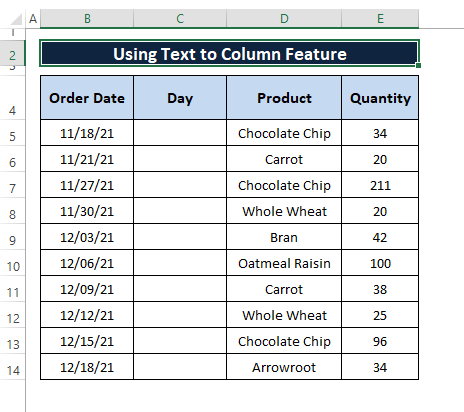
Корак 2: Изаберите опсег, а затим идите на картицу Подаци &гт; Изаберите Тект то Цолумн (из одељка Алатке за податке ).

Корак 3: Тхе Чаробњаци за претварање текста у колоне - Појављује се прозор корак 1 од 3 . У прозору,
Означите Разгранич као Одаберите тип датотеке који најбоље описује опцију података .
Кликните на Даље .
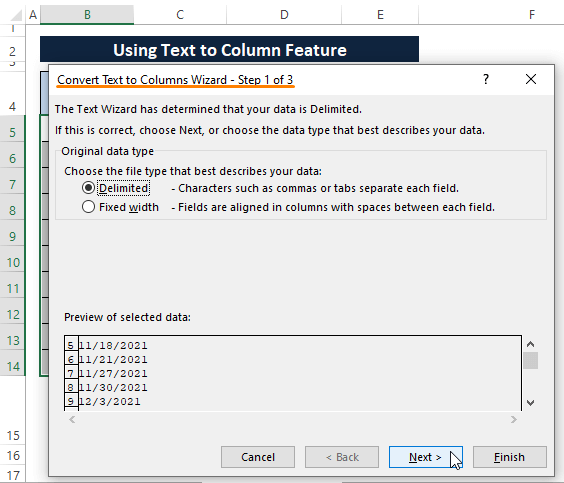
Корак 4: Затим се појављује Чаробњаци за претварање текста у колоне - Корак 2 од 3 . У прозору
Укуцајте коса црта као Други разграничи .
Кликните на Даље.

Корак 5: На крају, Чаробњаци за конверзију текста у колоне- Корак 3 од 3 појављује се прозор. Унутар прозора,
Означите опцију Не увози колону (прескочи) .
Изаберите део Година као што је приказано у наставкуснимак екрана.
Кликните на Заврши .

Корак 6: Појављује се упозорење да ли желите да замените податке или не.
Кликните на ОК .
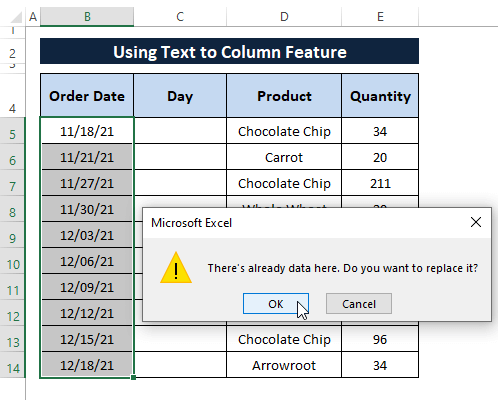
Као колоне (тј. Датум поруџбине и Дан ) су у формату датума , исходи извршених корака ће бити исти као што је приказано на слици испод.
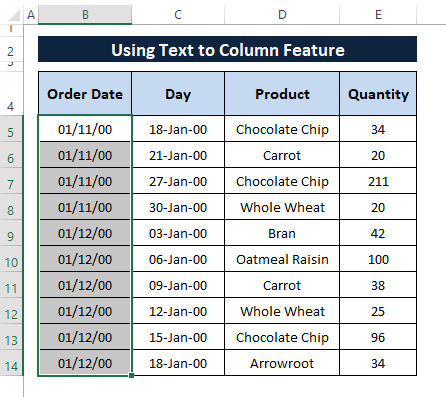
Корак 7: Преименујте колону Датум поруџбине у Месец , а затим изаберите Опште као број Категорија за оба Месец и Дан колоне у прозору Формат Целлс .
Кликните на ОК .

Одабиром Опште категорије у одељку Број конвертује се вредности датума у бројеве.
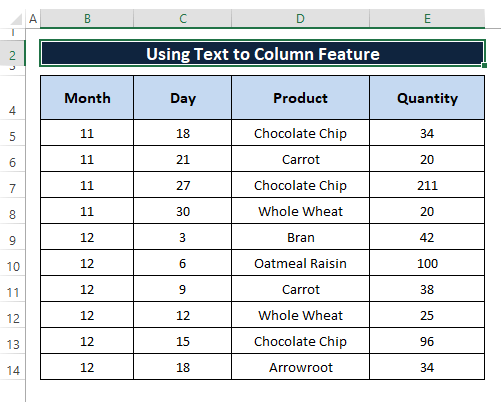
Корак 8: Кликом на ОК у Корак 7 трансформишете све вредности у општем формату. Након што добијете вредности месеца и дана, налепите следећу формулу да бисте конструисали датум са годином у било којој ћелији (тј. Д5 ).
=C5&"-"&D5 Амперсанд спаја вредности месеца и дана помоћу граничника.

Корак 9: Притисните ЕНТЕР и превуците Филл Хандле за приказ датума који садрже само вредности за месец и дан као што је приказано на снимку екрана испод.

Можете да учините да резултати изгледају као на следећој слици.
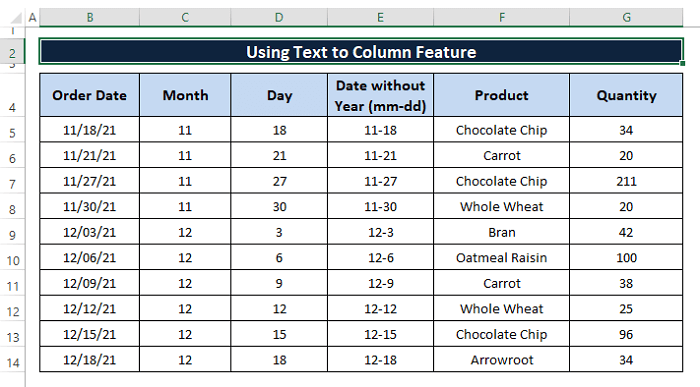
Да бисмо вам олакшали разумевање, вратили смо оригиналну колону са датумом, надамо се да сада можете боље да разумете ово.
Прочитајте више : Какода избришете празне редове и колоне у Екцел ВБА (4 метода)
Закључак
Функција ТЕКСТ приказује дату вредност у форматираном текстуалне и комбиноване функције МОНТХ и ДАИ такође могу да дохвате вредности месеца и дана из датума. У овом чланку смо такође демонстрирали више функција за уклањање године из датума у Екцел-у. Иако је за функцију Тект то Цолумн потребно више корака да би се постигао циљ, то зависи од вашег захтева. Надамо се да ћете наћи ове горе поменуте методе да се истичу у својој сврси. Коментирајте ако имате додатних питања или имате нешто да додате.

